iPhoneで確定申告ができるって本当?個人事業主やフリーランスにも役立つ方法を紹介

新年が明けると同時に、確定申告の準備を少しずつ始める人も多いのではないでしょうか。ほとんどの会社員は会社側で年末調整を行い、税金や社会保障などの面倒な事務手続きを代行してくれますが、個人事業主やフリーランスはもちろん、一部の会社員のなかにも確定申告が必要なケースがあります。 確定申告といえば帳簿付けや領収証の保管など面倒なイメージがありますが、実は最近になってiPhoneなどのスマートフォンでも確定申告ができるようになったことをご存知でしょうか。
働き方改革の一環で副業を検討している人も多いですが、今回はiPhoneで確定申告を行うためにはどのような手順を取る必要があるのか、役立つアプリなどもあわせてご紹介していきます。
目次
iPhoneでの確定申告が可能に

確定申告の基本的な手順としては確定申告に必要な書類を作成し、税務署に提出するという流れになります。「作成」と「提出」はこれまでパソコン上で行う「e-TAX」とよばれる方法で可能だったのですが、2020年からはiPhoneをはじめとしたスマートフォン上でも作成と提出ができるようになりました。 ただし、確定申告書類をiPhoneで作成し提出までワンストップで行えるのは、国税庁が運営している「確定申告書等作成コーナー」というサイトのみです。
また、全ての人がiPhoneでの確定申告に対応しているというものではなく、あくまでも条件を満たした人のみが活用できる方法となります。
iPhoneで確定申告ができる条件

iPhoneで確定申告を行うためには確定申告書等作成コーナーから書類を作成し提出する必要がありますが、これを利用するためには以下の条件を満たす必要があります。
- 給与のみの収入で、不動産所得や雑所得などがないこと
- 源泉徴収票が1枚のみであること(複数の勤務先から給与を受け取っていない)
- 生命保険、健康保険料などの控除を利用しないこと
- 医療費控除や寄付控除を利用しないこと
iPhoneから国税庁の確定申告書等作成コーナーへアクセスすると、まずは上記に該当しないか質問項目が表示されます。もし一つでも該当する項目がある場合、iPhoneからの確定申告はできず、パソコンから確定申告書等作成コーナーへアクセスするように求められます。
iPhoneでの確定申告を行うために必要なもの
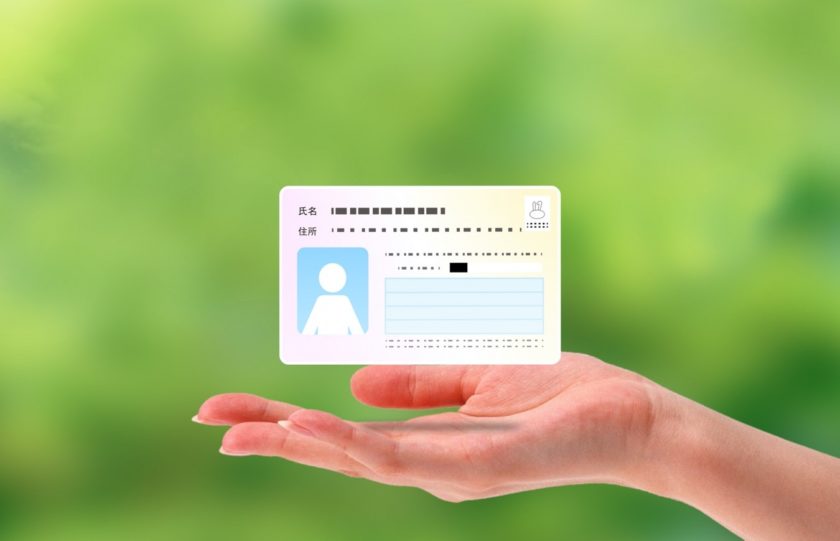
上記で紹介した条件を満たしiPhoneで確定申告を行う場合は、以下のものが必要です。
- マイナンバーカード
- iPhone7以降の端末
現在持っているスマートフォンが対応しているか否かは、地方公共団体情報システム機構の「対応機種一覧」のページから確認することができます。ちなみに対応端末でない場合は電子申告を行うことはできませんが、書類を作成するところまでは可能です。そのため、作成した書類をプリンターで印刷し、それを税務署まで郵送するか直接持ち込むことで対応できます。
iPhoneで確定申告を行う方法

iPhoneでの確定申告に対応していることが確認でき、マイナンバーカードなど必要なものが揃ったら実際に確定申告の手続きに進みます。確定申告書等作成コーナーで入力する前に、まずは利用者識別番号とパスワードを設定する必要があります。 利用者識別番号とパスワードはe-TAXのホームページへアクセスし、「開始届出書の作成・提出」という項目から申請を行います。ここでは氏名や年齢、住所など基本的な項目のみを入力するだけなので、5分もあれば作業は完了するはずです。
利用者識別番号が発行されたら、それを使って確定申告書等作成コーナーへログインします。すると本人情報の入力欄や源泉徴収票の入力欄が出てくるので、数字を入力すると申請が完了できます。ただし、このとき入力内容の一時保存はできないため、申告手続きをする際には一気に最後まで行う必要があります。
もし途中で時間がなくなったり入力の仕方が分からなくなってしまったとしても、一度ページを閉じてしまうと最初からやり直しになってしまいます。 iPhoneでの確定申告は控除等も利用せず単純な計算であることが前提となっているため、入力画面で迷うことは少ないと思いますが十分な時間を確保したうえで余裕をもって臨むようにしましょう。
個人事業主やフリーランスがiPhoneで確定申告をするには
新たに始まったスマートフォンでの確定申告の方法を紹介してきましたが、これらに該当するのは一部の会社員であり、本来確定申告において大部分を占める個人事業主やフリーランスにとっては決して高い恩恵を受けられるものではありません。では個人事業主やフリーランスが確定申告を行う場合、どのような方法が有効なのでしょうか。 今回はiPhoneやAndroidなどのスマートフォンでも利用できる、確定申告に有効なアプリをいくつかご紹介します。
Freee
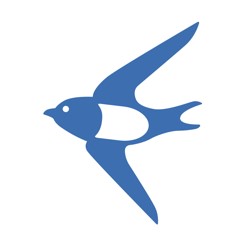 freeeは個人事業主やフリーランスに最適なクラウド会計ソフトです。パソコン向けに提供されているサービスですが、もちろんiPhoneでの申告にも対応。税理士に依頼するような領収証管理や取引の記録、確定申告書の作成などもワンストップで対応できます。
freeeは個人事業主やフリーランスに最適なクラウド会計ソフトです。パソコン向けに提供されているサービスですが、もちろんiPhoneでの申告にも対応。税理士に依頼するような領収証管理や取引の記録、確定申告書の作成などもワンストップで対応できます。
青色申告を行う場合に多くの人が面倒に感じているのが帳簿の付け方です。freeeであれば銀行口座やクレジットカードを事前に登録しておけば、明細を取得して自動的に仕訳を登録してくれるため会計に関する専門知識もほとんど必要ありません。経費の精算についてもレシートや領収証をiPhoneで撮影するだけで登録してくれます。
まさに顧問税理士のような役割を担ってくれるサービスであり、ちょっとしたすきま時間を活用しながら会計作業を効率化してくれる有効なツールといえるでしょう。通常、税理士と顧問契約をすると1ヶ月あたり数万円単位でかかる費用も、freeeであれば個人事業主やフリーランス向けに月額1,080円から利用できます。事業を立ち上げたばかりで、できるだけコストを削減したいという方にはおすすめのiPhoneアプリです。
Taxnote
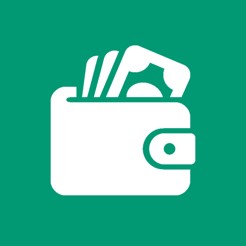 月の仕訳数が少なく、帳簿付けを効率化したいという方にはTaxnoteというiPhoneアプリがおすすめです。これは帳簿入力に特化したアプリで、支払い方法と科目を選んで金額を入力するだけでOK。家計簿感覚で記帳ができるため、簿記の専門知識がない人であっても手軽に利用できる強みがあります。
月の仕訳数が少なく、帳簿付けを効率化したいという方にはTaxnoteというiPhoneアプリがおすすめです。これは帳簿入力に特化したアプリで、支払い方法と科目を選んで金額を入力するだけでOK。家計簿感覚で記帳ができるため、簿記の専門知識がない人であっても手軽に利用できる強みがあります。
ただし、Taxnoteが無料で利用できるのは1ヶ月あたり15件までの仕訳数に限られます。もし取引量が多く仕訳数が16件以上ある場合は、有料版(3,500円/年)を購入する必要があります。1ヶ月に換算するとわずか300円以下なので、お得な内容ではないでしょうか。ただし、この1年というのは有料版を購入した日からカウントされるため、会計年度とは関係ありません。た とえば6月に有料版を契約した場合、会計年度途中となるため翌年度の確定申告までに実質2ヶ月分の料金を支払う計算になります。
おすすめなのは、やはり会計年度がはじまる1月に登録するのが分かりやすいはずです。 ちなみに、家族で店舗を経営している場合などで複数端末で管理したい場合は、月額600円の「Taxnoteクラウド」というプランがおすすめです。複数端末間の自動同期に対応しており、複数帳簿の作成も可能です。
Kaikei
 副業での確定申告など、比較的小規模な事業を展開している人におすすめなのがKaikeiというiPhoneアプリです。とにかくシンプルで簡単な操作にこだわった仕様になっており、仕訳の記帳も銀行やクレジットカードなどの連携は行いません。
副業での確定申告など、比較的小規模な事業を展開している人におすすめなのがKaikeiというiPhoneアプリです。とにかくシンプルで簡単な操作にこだわった仕様になっており、仕訳の記帳も銀行やクレジットカードなどの連携は行いません。
日々の経費や取引状況を入力し、確定申告の際には帳簿データをExcelファイルとして出力することができます。確定申告書類の作成においてはアプリ上に表示される数字をそのまま記載するだけで良く、日々の入力を確実に行っていれば会計に関する専門的な知識も必要ありません。
副業などで1ヶ月あたりの仕訳数が少ない場合は、週1回や月1回ごとの入力でも問題ないでしょう。基本的にはほとんどの機能を無料で利用できますが、Excelファイルとして出力できる回数に上限があります。そのため、毎年の確定申告で利用する場合はスタンダードプランの有料版購入がおすすめです。有料版は初年度2,800円/年、それ以降は3,500円/年となっていますが、1ヶ月に直すとわずか数百円のためコストパフォーマンスは高い会計アプリといえるでしょう。
確定申告もiPhoneで効率化
今回は確定申告がiPhoneでの申請に対応したことと、個人事業主やフリーランスにとっておすすめの会計アプリを中心に紹介してきました。これまで確定申告といえば面倒な帳簿付けや簿記の専門知識が必要で、税理士に顧問料を払って依頼するのが当たり前とされてきました。しかし、パソコンで利用できる会計ソフトが誕生し、現在ではより手軽にiPhoneで帳簿付けができるアプリまで登場しています。
わざわざパソコンを立ち上げたり帳簿を開いたりしなくても、iPhoneを取り出してアプリを立ち上げ、ちょっとしたすきま時間を利用しながら帳簿付けができる時代です。日頃からこまめに帳簿付けをする癖をつけておけば、次回の確定申告の際に膨大な作業に追われることもなくなるはずです。ぜひ今回紹介した方法を参考に、今年の確定申告から役立ててみてください。
■一緒に読んで欲しい記事


















